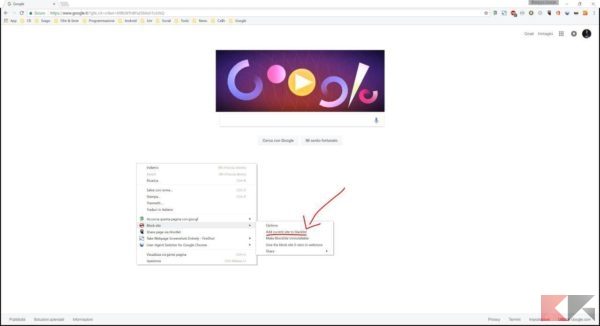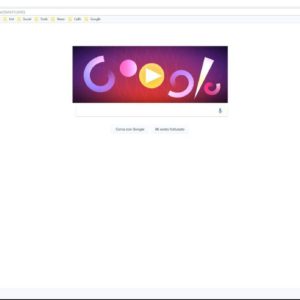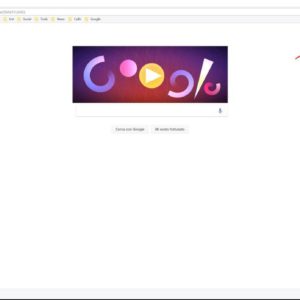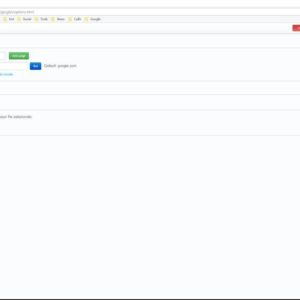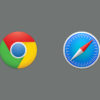Ci sono molte ragioni per cui bloccare un sito web potrebbe tornare utile. Potremmo, ad esempio, voler impedire ai bambini che usano il PC di accedere a siti vietati o di voler eliminare eventuali distrazioni evitando la visualizzazione di social e altro durante gli orari di lavoro. Qualunque siano le ragioni, ci sono diversi modi per impedire che i siti web indesiderati vengano visualizzati. In particolare, quest’oggi vedremo come fare su browser Chrome sfruttando un’estensione presente sullo store ufficiale.
Come bloccare un sito con Chrome
Per prima cosa è necessario scaricare l’estensione Block Site visitando il Chrome Web Store, ovviamente, utilizzando il browser Chrome. Una volta installata, vedrete che la corrispettiva icona apparirà in alto a destra insieme alle altre estensioni già presenti che ci permetterà di accedere rapidamente alle opzioni. Inoltre, è presente anche la voce Block site ma sembra non funzionare.
Per bloccare effettivamente la visualizzazione di una pagina web si può procedere in 2 modi.
Metodo 1: visitare la pagina da bloccare
Un primo metodo per bloccare l’accesso a un determinato indirizzo è quello di visitarlo, cliccare col tasto destro in un punto a caso della pagina e selezionare la voce BlockSite > Add current site to blacklist. Subito dopo aver selezionato la voce, verremo subito reindirizzati a una schermata che ci avverte del funzionamento dell’estensione.
Anche provando a visitare altre pagine appartenenti allo stesso dominio, verremo sempre e comunque reindirizzati alla medesima pagina che ci notificherà il blocco del sito.
Metodo 2: opzioni di Block Site
Altro metodo meno immediato ma probabilmente più sicuro è quello di sfruttare l’apposita sezione presente nelle impostazioni. Per visualizzare la pagina adibita al blocco dei siti da noi scelti, clicchiamo sull’estensione e selezioniamo la voce Opzioni.
Così facendo, accederemo alla sezione dell’estensione che ci consente di sfruttare appieno tutte le sue funzionalità. Nella pagina che ci troveremo davanti potremo, infatti, digitare l’indirizzo che intendiamo bloccare e cliccare su Add Page per confermare il blocco. Nel menu di sinistra, poi, è possibile accedere ad altre interessanti opzioni come il blocco dei siti contenenti una determinata parola, i giorni e gli orari di blocco e altro ancora. Questi, dunque, gli ottimi servizi offerti dall’estensione Block Site che consentono di bloccare sito Chrome in tutta sicurezza.
Per dubbi, domande o suggerimenti l’invito, come sempre, è quello di lasciare un commento qua sotto.